¿La cámara de tu laptop es muy mala? Así podrás usar tu celular como una webcam
Si aprendes este truco, podrás vincular tu celular (Android o iPhone) con tu computadora y usarlo en tus videollamadas de Google Meet, Zoom, Microsoft Teams, entre otras plataformas.
- ¿Qué fue lo más buscado en Google Perú en el 2025? Los temas de mayor interés entre los peruanos
- ¿Qué es WhatsApp Plus y por qué debes evitar instalarlo en tu smartphone?
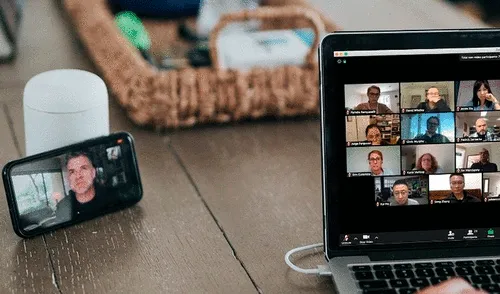
Las marcas que desarrollan laptops suelen afirmar que sus equipos vienen con una webcam de buena calidad; sin embargo, eso pocas veces se cumple. En la actualidad, la mayoría de computadoras portátiles trae cámaras de baja resolución que quedan en evidencia cuando hacemos una videollamada. Por fortuna, los usuarios han hallado una solución bastante práctica: emplear la cámara principal de su smartphone como sustituto.
¿Cómo utilizar la cámara de tu teléfono como webcam?
Con la pandemia, las videollamadas se volvieron muy populares en todo el mundo. Aunque en muchas reuniones virtuales no era indispensable prender la cámara de la laptop, en algunas sí era necesario. En este contexto es que muchas personas notaron que la webcam de su equipo no era muy buena, ya que la resolución de la imagen era pésima. Si te encuentras en esta situación, vamos a presentarte una solución que te ayudará mucho.
TE RECOMENDAMOS
TEMU VS. ALIEXPRESS: ¡AQUÍ ESTÁN LOS MEJORES PRECIOS! | TECHMOOD
PUEDES VER: ¿Tienes un celular Xiaomi, Redmi o Poco? Con estos ajustes aumentarás la duración de tu batería

Se trata de un método que permite utilizar la cámara principal (o frontal) de tu teléfono inteligente en lugar de la webcam de tu computadora. Imagina la resolución que tendrá la imagen si usas un iPhone 15, Samsung Galaxy S23 u otro teléfono de gama alta. En caso tengas un smartphone de gama media o baja, también puedes probar este método, ya que sus cámaras traseras siguen siendo superiores a las de cualquier laptop.
Para lograr que ambos dispositivos se vinculen es necesario que descargues una aplicación llamada DroidCam, disponible para Android, iPhone y computadoras. Tras instalar el software en tus dispositivos, asegúrate de darles los permisos correspondientes y que los dos se encuentren en la misma red wifi, es decir, deberás asegurarte que tu celular no esté empleando datos móviles. Si cumples esos requisitos, sigue estos pasos:
- Abre DroidCam en tu computadora. Verás aparecer una pequeña ventana
- Deberás llenar dos recuadros (Device IP y DroideCam Port)
- Esos datos los encontrarás cuando abras DroidCam en tu Android o iPhone
- Asegúrate de marcar las casillas Audio y Video
- Finalmente, pulsa el botón Start.
Eso sería todo. Ahora, cuando tengas que realizar una videollamada, a través de Google Meet, Zoom, Microsoft Teams u otra plataforma similar, solo vas a tener que ingresar a sus ajustes y en la opción "Video" elegir DroidCam. De esta manera, la webcam de tu laptop dejará de utilizarse y en su lugar se usará la cámara frontal o principal de tu smartphone.
¿Hay alguna alternativa sin apps externas?
Con la llegada de Android 14, ya no hay necesidad de descargar apps externas en tu teléfono o computadora para realizar esta acción. El problema es que este software recién está llegando a algunos equipos y no todos los celulares del mundo podrán acceder a él. Afortunadamente, Microsoft se encuentra trabajando en una función nativa para Windows para que dejes de usar DroidCam y otras apps similares.
Según detalla AndroidPhoria, un portal especializado en tecnología, la compañía de Bill Gates está por lanzar una actualización de su aplicación "Phone link", que traerá una característica bastante útil, ya que permitirá que un dispositivo Android y una computadora con Windows 11 se conecten fácilmente y podamos usar la cámara del celular como webcam.
Vale resaltar que esta actualización todavía se encuentra en desarrollo, por lo que falta mucho tiempo para que Microsoft libere una versión beta y luego una versión final. Por el momento, el método más sencillo (disponible para todos los usuarios Android y iPhone) es a través de una aplicación de terceros, como DroidCam u otras similares.
¿Cómo convertir tu papelera de reciclaje en Kirby para que se 'coma' tus archivos? Te enseñamos
¿Conectar tu PC al tomacorriente o a una extensión? Esta opción es más segura si hay accidentes
¿Por qué Mark Zuckerberg dejó de usar siempre la misma ropa? De un estilo sobrio a uno más juvenil y relajado
Ofertas

Perulandia
PERULANDIA: FULL DAY + Piscinas + S/. 35 o S/.40 de VALE DE CONSUMO + Perusaurus y más. Según elijas
PRECIO
S/ 59.90
VACILANDIA PARK
VACILANDIA: Entrada Full Day + Vale de Consumo de s/. 35. Lunes a Domingo
PRECIO
S/ 54.90
Cinemark
CINEMARK: Entrada 2D - opción a combo (Validación ONLINE o mostrando tu celular)
PRECIO
S/ 10.90
Cineplanet
CINEPLANET: 2 entradas 2D + 2 bebidas grandes + Pop corn gigante. Lunes a Domingo
PRECIO
S/ 47.90



